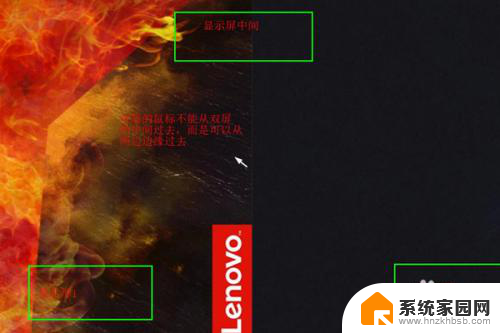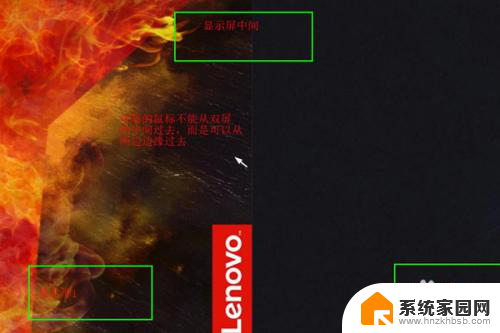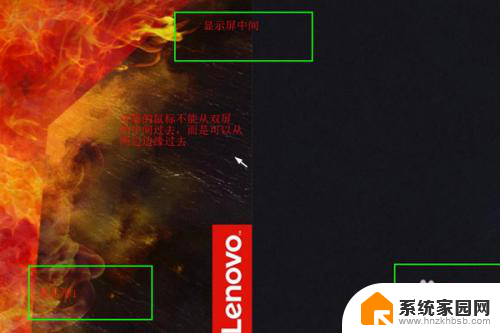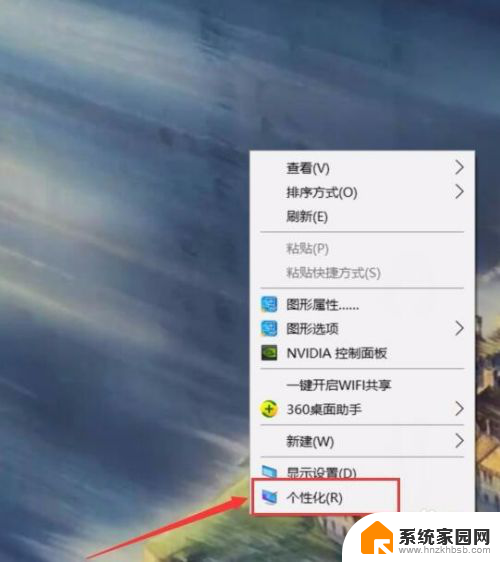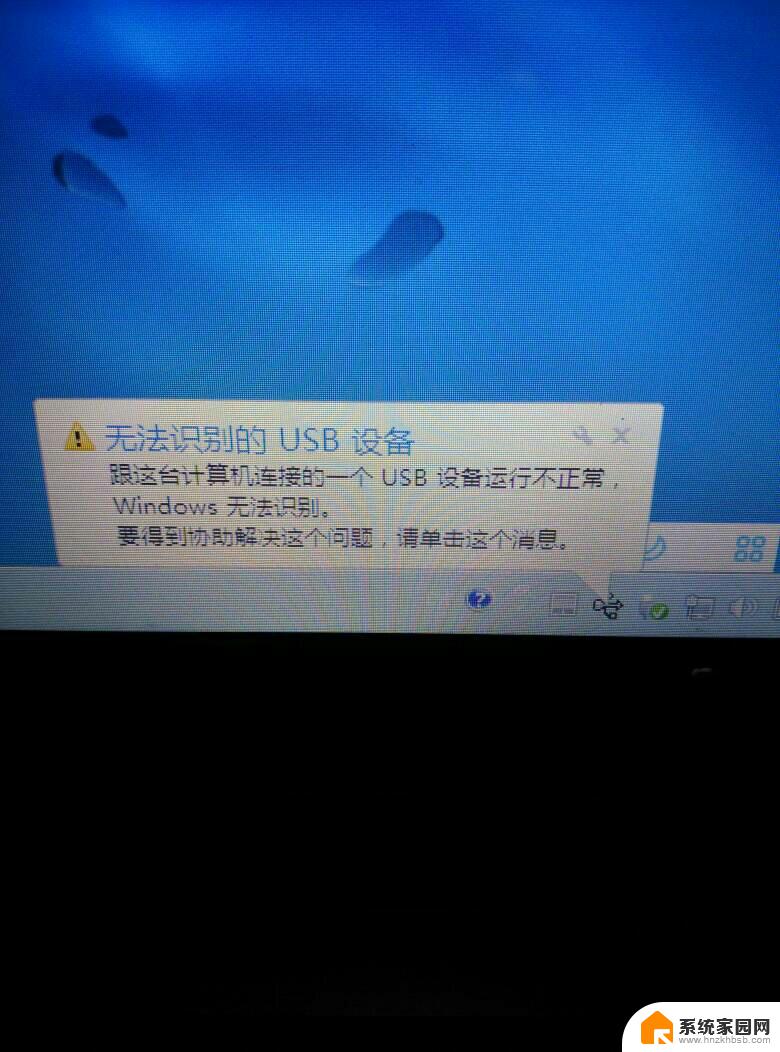电脑分屏后鼠标无法移到另一个屏幕 第二个屏幕无法使用鼠标
更新时间:2024-03-23 10:08:42作者:yang
在当今科技高度发达的时代,电脑已经成为人们生活中不可或缺的工具之一,就在我们沉浸于电脑世界的同时,也时常会遇到一些令人头疼的问题。比如当我们将电脑分屏后,发现鼠标无法顺利移动到另一个屏幕,或者第二个屏幕无法与鼠标进行正常的互动。这样的情况无疑会给我们的工作和娱乐带来不便,甚至影响到我们的效率。为什么会出现这样的问题呢?我们又该如何解决它呢?接下来让我们一起来探讨一下。
步骤如下:
1.连接双屏幕。打开电脑,发现鼠标不能从一个屏幕的中间划到另一个屏幕的中间。
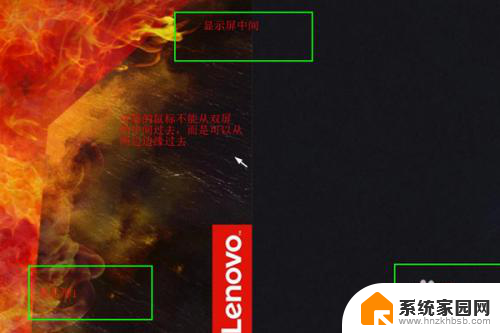
2.点击菜单栏,打开Win10的“设置”。
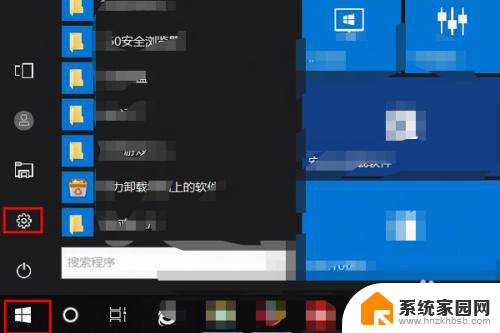
3.点击“系统 ”,进入“设置”界面。进行设置。
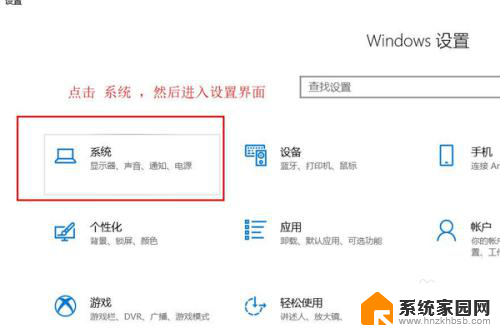
4.发现鼠标不能从中间划过时的图标状态。
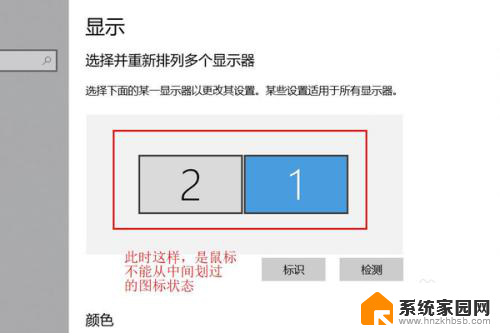
5.交换这两个图标的位置,点击“应用”。
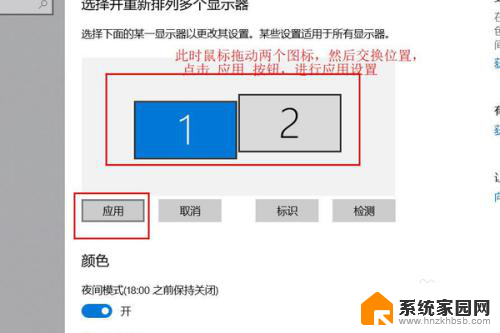
6.鼠标滑过屏幕中间,鼠标即可通过。
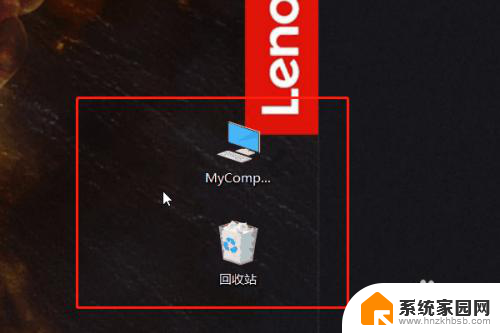
以上就是电脑分屏后鼠标无法移到另一个屏幕的全部内容,有遇到相同问题的用户可参考本文中介绍的步骤来进行修复,希望能够对大家有所帮助,以上就是电脑分屏后鼠标无法移动到另一个屏幕的全部内容,如果您遇到相同问题,可以参考本文中介绍的步骤进行修复,希望对大家有所帮助。